
Miért van az internet, és az útválasztó nem adja ki az internetet a Wi-Fi-n keresztül: okok. Az útválasztó működik, de nem adja ki a Wi-Fi-t: Mit kell tenni?
Miért nem adja ki az útválasztó Wi-Fi-t? A megoldás fő okainak és módszereinek áttekintése.
Navigáció
- A vezeték nélküli hálózat legfontosabb tanúsítványai
- Kizárja az útválasztó hibás működését
- Az internet-hozzáférési hibák kiküszöbölése a Wi-Fi-n keresztül
- A Wi-Fi átviteli csatorna beállítása az útválasztó felületen keresztül
- Videó: Az útválasztó nem terjeszti az internetet a Wi-Fi-n keresztül. Mit kell tenni?
Mivel a mai napig szinte minden ember rendelkezésére áll, nemcsak egy helyhez kötött számítógép, hanem egy laptop, tabletta, okostelefon vagy minden egyszerre, a legkényelmesebb internetkapcsolat a számára. Wi-Fiaki a vezeték nélküli internetet minden eszközhöz egy útválasztó segítségével osztja el.
Általános szabály, hogy az útválasztó telepítése és beállítása után sok felhasználó úgy gondolja, hogy munkájában nem lehet kudarc. Ez a vélemény azonban téves. Gyakran a felhasználók olyan helyzetben vannak, amikor az útválasztó abbahagyja az internet terjesztését Wi-FiDe egy közvetlen csatlakozással hozzáférhet a hálózathoz. Próbáljuk ki kitalálni, hogy milyen problémát okozhat, és hogyan lehet megjavítani.

1. ábra: A vezeték nélküli hálózat hibáinak fő tanúsítványai
A vezeték nélküli hálózat legfontosabb tanúsítványai
Leggyakrabban, amikor az emberek hibákkal szembesülnek a hálózat munkájában Wi-Fi, az útválasztót hibáztatják az eseményükben, és úgy vélik, hogy azt ki kell cserélni. A legtöbb esetben azonban a probléma nem az eszközben rejlik, hanem a nem megfelelő beállításában és a számítógép beállításában. Vegye figyelembe a hibás működésének fő bizonyítékait:
- A készülék nem talál jelet Wi-Fi;
- Wi-Fi Folyamatosan újracsatlakoztatva;
- A vezeték nélküli kapcsolat nagyon lassú internetes sebességet biztosít;
- Végtelen kapcsolat az útválasztóval;
- Az eszköz csatlakozik a hálózathoz Wi-Fiazonban az internethez való hozzáférés hiányzik;

2. ábra: A vezeték nélküli hálózat hibáinak fő tanúsítványai
Abban az esetben, ha a fenti hibák egyikével szembesül, mielőtt a keresztet az útválasztóra helyezi, ajánlott az útválasztó és az eszköz, amelyhez csatlakoztatva, gondosan ellenőrizze és újrakonfigurálja.
Kizárja az útválasztó hibás működését
Mielőtt a beállításokba lépnének, az induláshoz ki kell zárni az eszköz hardver hibáit. Ehhez tegye a következő lépéseket:
1. lépés.
- Összekapcsol LAN -kábel közvetlenül a számítógéphez, és ellenőrizze az internetkapcsolatot. Ha van internet -hozzáférés, akkor az eszköz rendszeres, és a probléma maga az útválasztóban rejlik.

1. ábra: Az útválasztó hibás működésének kizárása
2. lépés.
- Összekapcsol LAN -kábel az útválasztóhoz, és csatlakoztassa azt a második kábellel a számítógéphez. Ha ebben az esetben megjelenik az internethez való hozzáférés, akkor az útválasztó működési állapotban és a vezeték nélküli hálózat oka önmagában a beállításokban rejlik Wi-Fi.
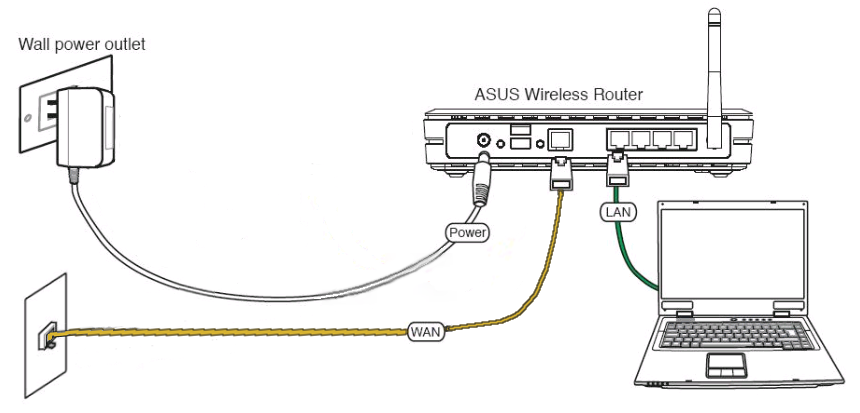
2. ábra: Kizárja az útválasztó hibáját
3. lépés.
- Szinte bármely útválasztónak van egy speciális gombja, amellyel be- és kikapcsolhat Wi-Fi- Kattintson rá, és győződjön meg arról, hogy egy ikonnal ellátott fényjelző világít az eszközön Wi-Fi- Jelként szolgál, hogy az érzékelő Wi-Fi Fizikailag dolgozó.

3. ábra: Kizárja az útválasztó hibáját
4. lépés.
- Miután megállapította az útválasztó szervizelhetőségét, ellenőriznie kell, hogy a csatlakoztatott -e Wi-Fi A készülék szabályos. Ehhez próbáljon csatlakozni egy vezeték nélküli hálózathoz egy másik számítógépről, telefonról vagy táblagépről.
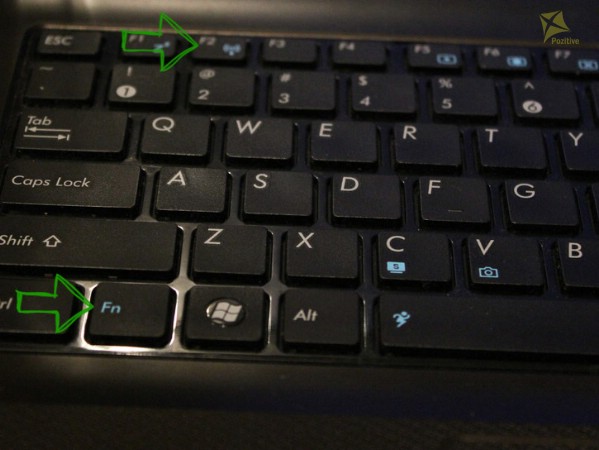
4. ábra: Kizárja az útválasztó hibáját
- Ha egy másik eszköz felismeri a hálózatot, és az interneten megy, akkor a probléma a korábban csatlakoztatott eszközben rejlik. Ellenőrizze, hogy szerepel -e rajta Wi-Fi És ismételje meg a kísérletet.
Az internet-hozzáférési hibák kiküszöbölése a Wi-Fi-n keresztül
Ha a számítógép csatlakozik Wi-FiDe nincs internet -hozzáférés, szinte biztosan a probléma az operációs rendszer konfigurációjának helytelen konfigurációja. Ha korábban a számítógépet egy másik szolgáltató hálózatához csatlakoztatták, akkor valószínűleg az előző IP -cím és a DNS -kiszolgáló címe megőrzi a beállításokban. Az újrakonfiguráláshoz tegye a következő lépéseket:
1. lépés.
- A jobb sarokban lévő tálcán keresse meg a vezeték nélküli internetkapcsolat ikont, kattintson rá a jobb gombbal és a megjelenő menüből, válassza ki a sort ” Networks Control Center és a teljes hozzáférés».
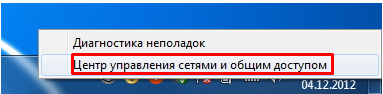
1. ábra.
2. lépés.
- A bal oldali kibontakozó ablakban kattintson a sorra " Változtassa meg az adapter paramétereit", Majd kattintson a jobb oldali gombra a vezeték nélküli csatlakozás ikonján, és válassza a" Tulajdonságok».
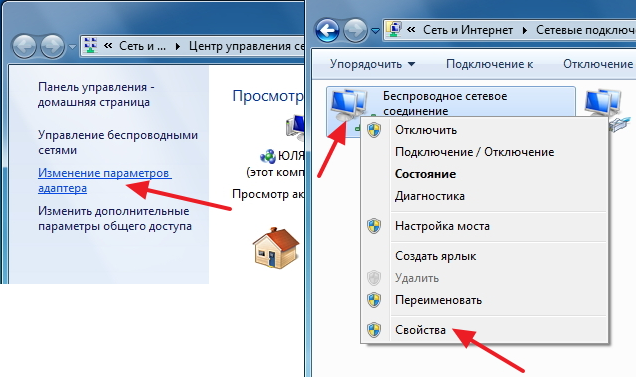
2. ábra: A gyalogsági hibák kiküszöbölése Wi-Fi-n keresztül
3. lépés.
- A kibontakozó ablakban meg kell találnia egy sort a listában " TCP/IPv4 protokoll"Kattintson rá a jobb gombbal, és válasszon egy sort is" Tulajdonságok».
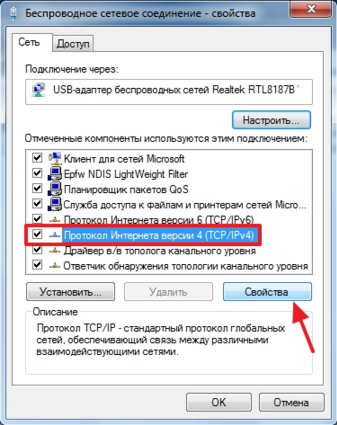
3. ábra: A gyalogsági hibák kiküszöbölése Wi-Fi-n keresztül
4. lépés.
- A hálózati kártya beállításai előtted nyílik. Ebben az ablakban manuálisan regisztrálhat Ip. és címek DNS szerverek- A vezeték nélküli kapcsolat helyes működéséhez azonban javasoljuk, hogy telepítse a vonalakkal ellentétes markókat " Szerezzen automatikusan IP -címet"És" és A DNS szerver címét automatikusan szerezze be».
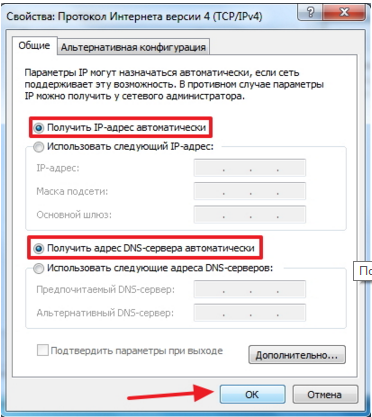
4. ábra: A gyalogsági hibák kiküszöbölése Wi-Fi-n keresztül
- A pontok kiválasztása után nyomja meg kétszer a gombot " rendben»A beállítás befejezéséhez és a számítógép újraindításához. Az újraindítás után próbáljon csatlakozni az internethez Wi-Fi.
A Wi-Fi átviteli csatorna beállítása az útválasztó felületen keresztül
Elméletileg a probléma megoldására szolgáló fenti módszerek egyikének működnie kellett volna. Ha azonban ez nem történt meg, akkor az utolsó lehetőség megmarad.
Minden útválasztó ad ki Wi-Fi Különleges csatornákon keresztül, amelyek száma elérheti a 13 vagy több darabot. Általános szabály, hogy az alapértelmezett útválasztó beállításaiban van egy automatikus keresési mód a legmegfelelőbb csatornához. Abban az esetben, ha a használt csatorna egybeesik a szomszédai csatornájával, a hibás működést megfigyelhetjük a Wi-Fi-ben. A csatorna manuálisan történő megváltoztatásához tegye meg a következő lépéseket:
1. lépés.
- Fordítsa fejjel lefelé az útválasztót, és tanulmányozza a matrica tartalmát a hátsó panelen. Meg kell jelölni IP-cím A beállításokhoz való hozzáféréshez, valamint a bejelentkezéshez és a jelszóhoz a megadáshoz.
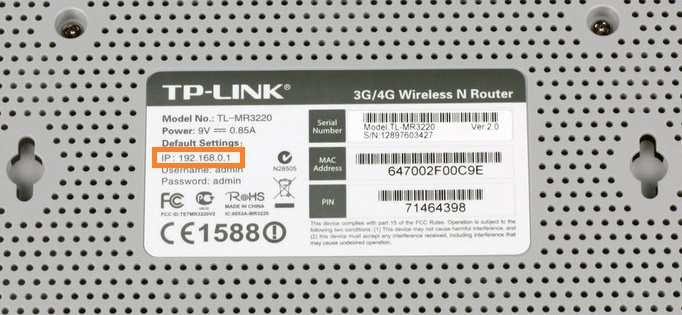
1. ábra: A Wi-Fi átviteli csatorna beállítása az útválasztó felületen
2. lépés.
- Nyisson meg bármilyen böngészőt, és írja be ugyanezt a címsorba Ip.amelyet az eszköz hátsó panelen jelölnek. Ne felejtsd el egy pontot tenni a végére.
- A megadott címre való áttérés után megnyitja az útválasztó beállításainak bejárati oldalát. Írja be a matricára írt bejelentkezési és jelszót, és írja be a bejegyzést a megfelelő mezőkbe.
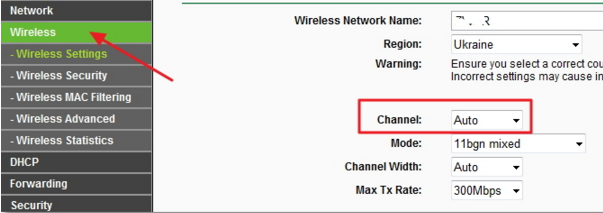
2. ábra: A Wi-Fi átviteli csatorna beállítása az útválasztó felületen
3. lépés.
- Ezután lépjen a szakaszba " Vezetéknélküli kapcsolat"És keresse meg ott az elemet" Beállítások».
- A jobb oldalon van egy vonal " Csatorna"Melyik státusú" Autó».
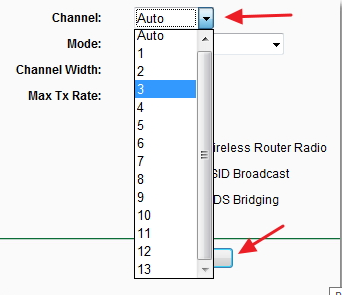
3. ábra: A Wi-Fi átviteli csatorna beállítása az útválasztó felületen
4. lépés.
- Kattintson a nyílra a legördülő listának megnyitásához, és válassza ki az egyik elérhető csatornát. Ezután kattintson " Mentés».
- Az útválasztó újraindul. Az összes új beállítás feldolgozása után megpróbálhatja csatlakozni az internethez Wi-Fi- A problémát meg kell oldani.
Fontos: Az útválasztó beállítások felülete a gyártótól és a modelltől függ. A cikk egy útválasztó példáját mutatja be Tp-link- Az összes interfész azonban hasonló egymáshoz, és hasonló szakaszokkal rendelkeznek. Ha részletesebben szeretne foglalkozni az eszköz felületével, keresse fel a szolgáltató hivatalos weboldalát, és tekintse meg az útválasztókkal kapcsolatos információkat.

Egy szép napon a telefon abbahagyta az internet elérését egy útválasztón keresztül, a kapcsolat átadta, de az internet nélkül néhány más webhelyre ment, az ott kapott információk nem segítettek a probléma megoldásában. De az Ön webhelyén megoldást találtam a problémára, köszönöm ezt!
De a cikked nem segített nekem.
A telefon abbahagyta a Wi-Fi fogadását az útválasztótól. Egy számítógép csatlakozik az útválasztóhoz, nincs probléma az internettel. De a telefon nem látja őt. Más eszközök sem látják. Tehát a probléma az útválasztóban van.
És hogyan lehet megoldani - nincs válasz.
Mellesleg, az útválasztón nincs IP -cím a hátsó panelen, csak a MAC -címet és a PIN -kódot jelöli.
Helló, a probléma a következő: A UPVEL UR-314AN útválasztó csatlakozik a PC-hez, ott van az internet, a Wi-Fi egyéb eszközök lásd, csatlakoznak, de nincs internet. Mit lehet tenni?
nekem is van ilyen helyzetem, mit tegyek
\\.=(